
نرم افزار Outlook 2013,2016 را اجرا نموده و مانند شکل زير از سربرگ File گزينه Account Add را انتخاب نماييد.
( اين مسير در Outlook 2003,2007از منوي Tools قابل دسترسي است.)
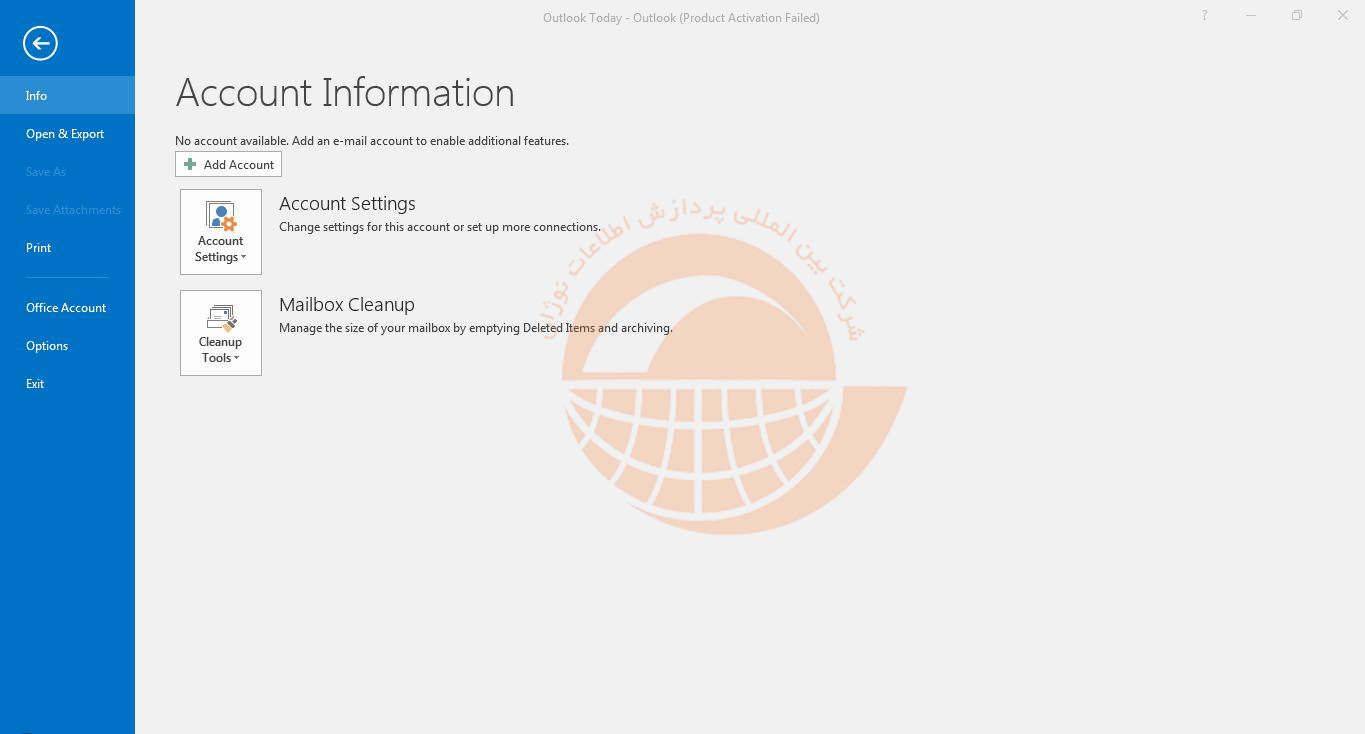
در پنجره باز شده گزينه Manual Setup Or Additional Server Type را انتخاب و بر روي گزينه Next کليک نماييد.
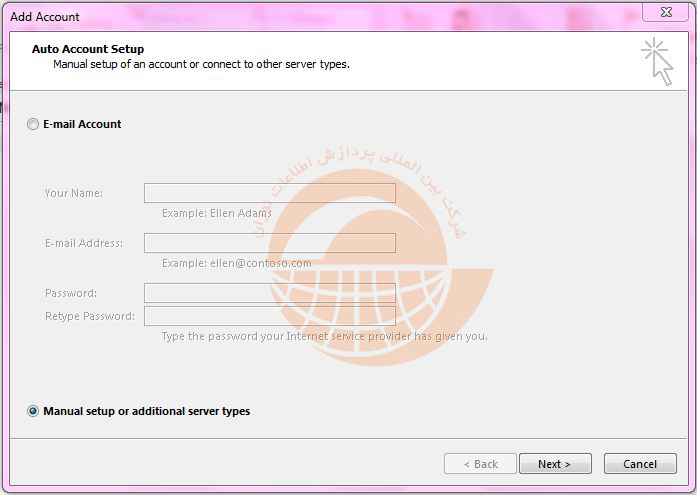
در پنجره زير، روي گزينه POP or IMAP و سپس بر روي گزينه Next کليک نماييد.
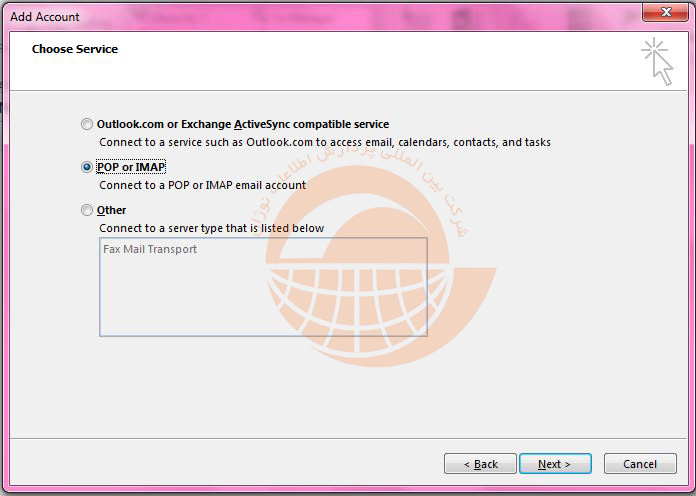
در اين بخش اطلاعات اکانت مورد نظر را وارد نموده و بر روي گزينه Next کليک نماييد.
1. در بخش "Email Address" آدرس پست الکترونيکي و در بخش “Password” گذرواژه را وارد نماييد.
2. در قسمت “User Name" آدرس پست الکترونيک را وارد نماييد.
3. Account Type را POP3 انتخاب نماييد.
4. در بخشهاي " Incoming Server" و "Outgoing server - SMTP" به جاي yourdomain نام دامنه خود را وارد نماييد.
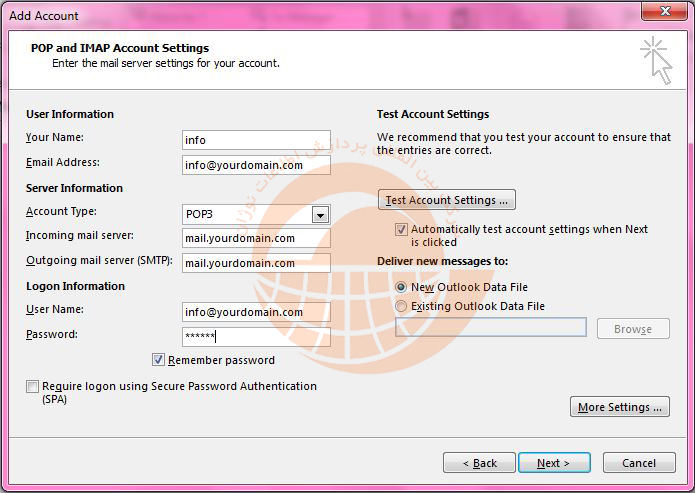
بعد از وارد کردن اطلاعات و قبل از زدن گزينه Next، گزينه More Settings را انتخاب نماييد.
1. در سربرگ Outgoing Server تيک گزينه My outgoing server (SMTP) requires authentication را انتخاب کنيد.
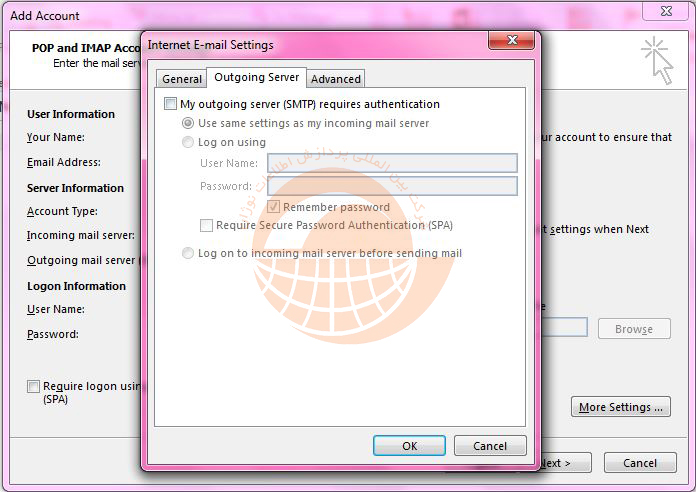
2. همچنين در سربرگ Advanced پورت incoming server را 110 و پورت outgoing server را 25 تنظيم نماييد. لازم بذکر است در صورتي که Account Type را IMAP انتخاب نموده ايد ، incoming پورت 143 خواهد بود. همچنين در صورتي که ISP ارايه دهنده اينترنت پورت 25 را Block نموده است از پورت جايگزين 587 استفاده نماييد.
3. در صورت تمايل به نگه داري يک نسخه از ايميل ها درون وب ميل، گزينه Leave a copy of messages on the server را انتخاب نماييد. گزينه Remove from server after مربوط به مدت زمان نگه داري ايميل در وب ميل و Remove from server when deleted from deleted Items مربوط به حذف ايميل بلافاصله پس از حذف ايميل از پوشه Deleted Items در Outlook را مشخص مي نمايد؛ در صورت تمايل تنظيمات مورد نظر را اعمال نماييد.
جهت حذف بلافاصله ايميل ها از وب ميل و عدم نگه داري کپي از ايميل ها در وب ميل، نيازي به انتخاب گزينه Leave a copy of messages on the server نمي باشد.
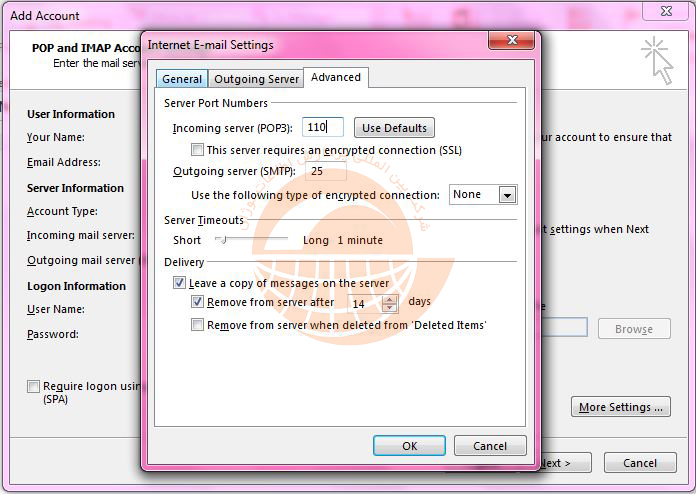
اگر شما همه موارد را صحيح وارد کرده ايد با پنجره زير روبرو خواهيد شد.
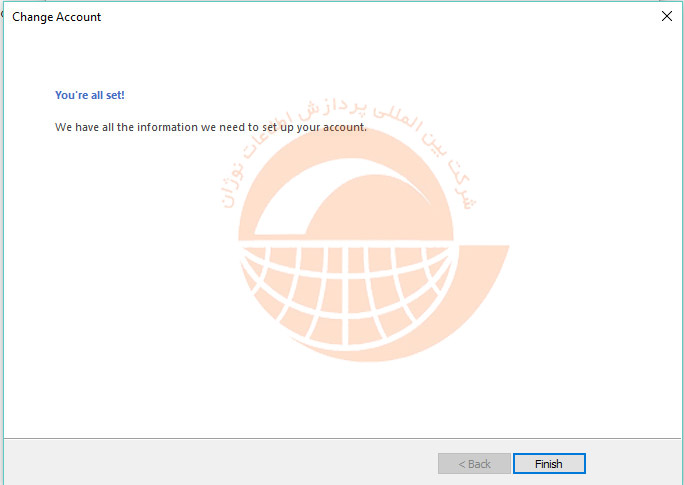
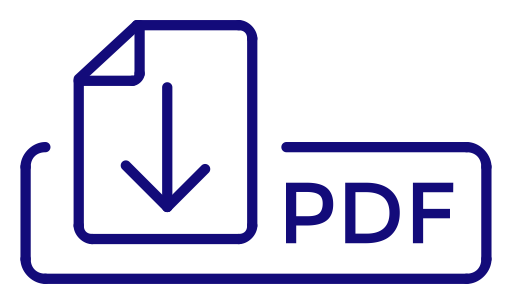
دریافت نسخه PDF آموزش
